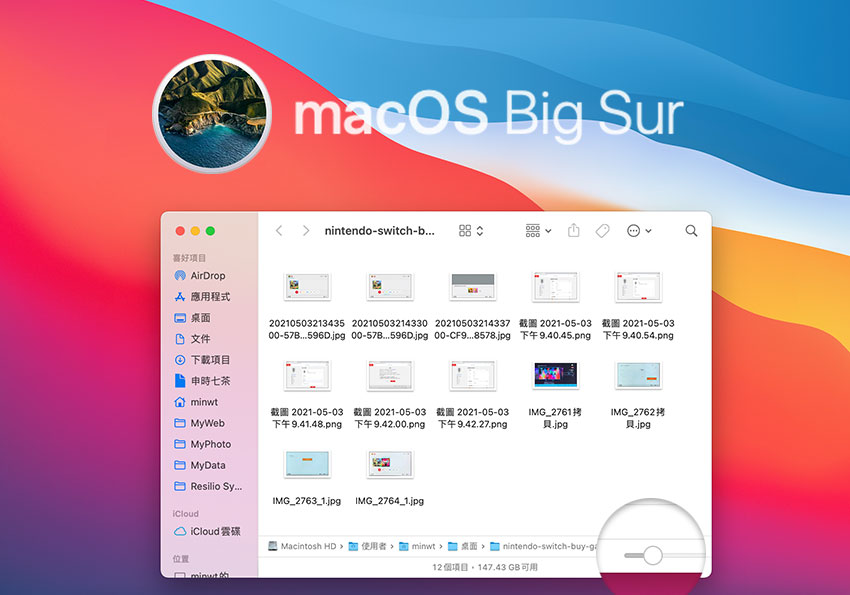
直到最近梅干才知道,原來是新版OS Big Sur預設將它給關閉了,因此只需要將它開啟後,就可讓Finder找回原先的圖片縮圖控制器,讓你可以自由的調整照片縮圖的大小,因此若你的縮圖控制器也不見的話,不妨也看看如何將它開啟吧!
Step1
一般資料夾圖片縮圖的控制器,會出現在右下角。
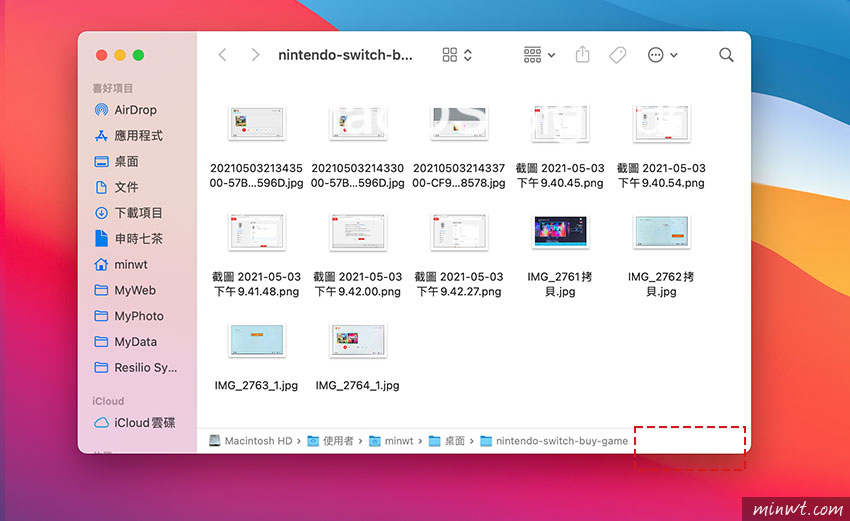
Step2
當要開啟它相當的簡單,回到Finder的功能表,選擇 顯示方式 / 顯示狀態列 選項。
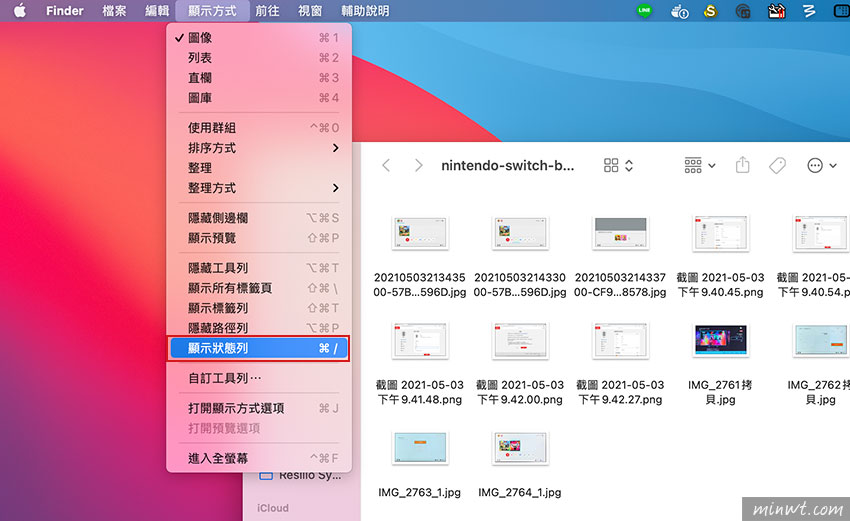
Step3
開啟後,在視窗的右下角就會出現一個控制列。
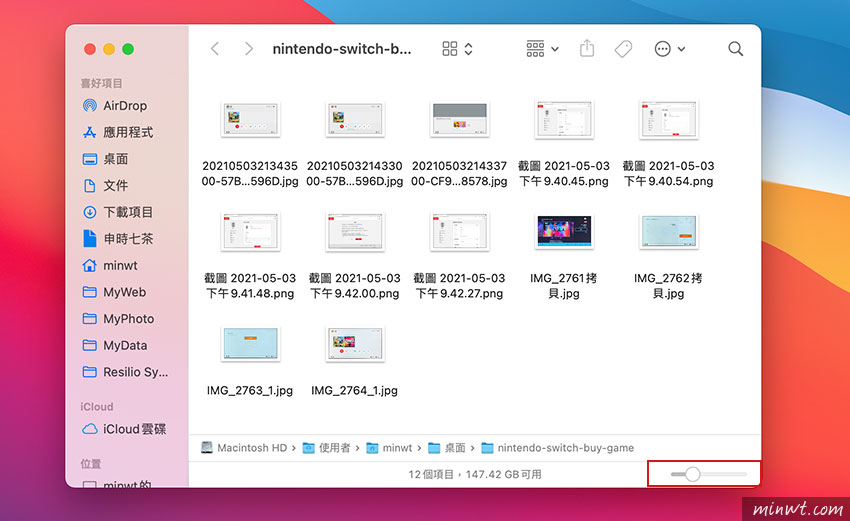
Step4
當拖曳控制鈕時,就可改變縮圖預覽的大小啦!因此下回當消失時,不用緊張透過Finder就可將它再找回啦!
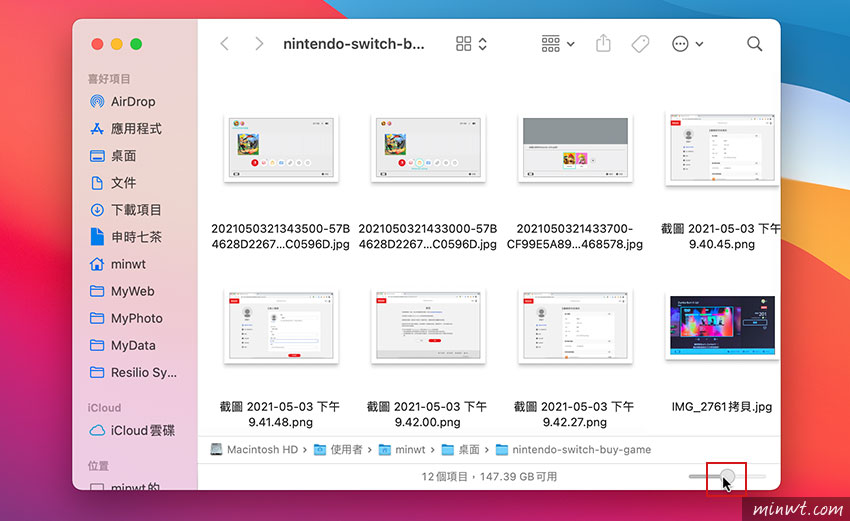

![[開箱] IFOOTAGE RB-A400 圓形底座腳架|不佔空間、穩固不倒、耐重更安心](http://photo.minwt.com/img/Content/DC/rba400/00xs.jpg)